Nóng
AnyRec Video Converter
Nhận tất cả các giải pháp chỉnh sửa video về WebM và MP4.
An toàn tải
WebM so với MP4 - Lựa chọn nào tốt hơn của bạn (So sánh đầy đủ)
WebM tốt hơn cho phát trực tuyến web và tích hợp video HTML5. MP4 tốt hơn để lưu trữ dữ liệu đa phương tiện, phát trực tuyến, chia sẻ video và phát lại cục bộ.
Bất kể bạn muốn chuyển đổi và chỉnh sửa các tệp WebM và MP4, bạn có thể tải xuống miễn phí AnyRec Video Converter bằng các nút bên dưới.
100% Bảo mật
100% Bảo mật
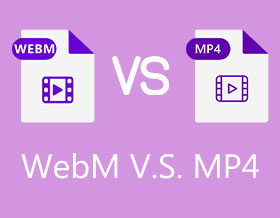
Nhiều người nhầm lẫn về WebM và MP4 các định dạng. MP4 dường như là định dạng video phổ biến trên toàn thế giới cho mọi tình huống. Nhưng đôi khi định dạng WebM được sử dụng vì kích thước nhỏ và tải nhanh. Nếu bạn không chắc chắn sử dụng định dạng MP4 hoặc WebM để lưu video, chỉ cần kiểm tra phần so sánh đầy đủ giữa WebM và MP4. Tại đây bạn có thể biết định nghĩa, so sánh và chuyển đổi về WebM và MP4.
Danh sách Hướng dẫn
Định nghĩa định dạng WebM và MP4 So sánh WebM và MP4 Cách chuyển đổi từ WebM sang MP4 (Hoặc MP4 sang WebM) Câu hỏi thường gặp về WebM so với MP4Định nghĩa định dạng WebM và MP4
1. WebM là gì
WebM là định dạng vùng chứa do Google tạo ra, được thiết kế dành riêng cho phát trực tuyến. Loại tệp video này thường bao gồm video VP8, VP9 hoặc AV1 và âm thanh Vorbis hoặc Opus. Định dạng WebM hiện được hỗ trợ bởi hầu hết các trình duyệt web HTML5, bao gồm Mozilla Firefox, Google Chrome và Opera. Bạn có thể tải trực tiếp video WebM lên YouTube, Skype, Vimeo, ooVoo và các nền tảng phổ biến khác. Tuy nhiên, rất tiếc, định dạng video này không được Apple Safari hoặc Internet Explorer hỗ trợ nếu không có plugin bổ sung và nhiều trình phát video không hỗ trợ định dạng này. Bạn cần sử dụng người chơi của bên thứ ba để mở và phát các tệp WebM.
2. MP4 là gì
MPEG-4 Part 14 (MP4) là định dạng vùng chứa phổ biến có thể chứa nhiều video, âm thanh, phụ đề, đồ họa và các chương trong một tệp duy nhất. Nội dung nâng cao, chẳng hạn như hình ảnh 3D, menu và tương tác với người dùng, cũng có thể. Hơn nữa, nó có thể được truyền trực tuyến qua internet giống như cách mà các định dạng vùng chứa như WebM hoặc MKV có thể. Hơn nữa, MP4 là định dạng tệp phổ biến vì nó có thể được sử dụng trên nhiều loại thiết bị, bao gồm nền tảng, trình duyệt, điện thoại di động, v.v.
So sánh WebM và MP4
Bạn có thể dựa vào bảng dưới đây để so sánh nhanh hai định dạng video và xem định dạng nào tốt hơn.
| WebM | MP4 | |
| Codec | Video: VP8 hoặc VP9 Âm thanh: Vorbis, OGG | Video: H.264, H.265 / HEVC, MPEG-4 Âm thanh: AAC, MP3, AC3 |
| Trình phát và trình duyệt phương tiện được hỗ trợ | Opera, Mozilla Firefox, Microsoft Internet Explorer, Google Chrome | Tất cả các trình phát đa phương tiện và trình duyệt. |
| Nhà phát triển | Google Inc. | IOS (Tổ chức tiêu chuẩn hóa quốc tế) |
| Phần mở rộng tệp | .webm | .mp4 |
| Ưu điểm |
|
|
| Nhược điểm | ◆ Vấn đề về khả năng tương thích với thiết bị di động và trình phát đa phương tiện |
|
WebM so với MP4 trong Kích thước tệp
WebM và MP4 đều được nén ở kích thước tệp tối thiểu. Mặc dù vậy, vẫn có sự khác biệt về kích thước tệp. WebM nhỏ hơn đáng kể so với MP4. Bởi vì nó được tạo ra đặc biệt để phát trực tuyến trên Internet. Nếu bạn cần nhanh chóng tải xuống một video từ internet, bạn có thể sử dụng định dạng WebM để nhận các tệp một cách nhanh chóng. Và vì vậy, nếu bạn muốn tiết kiệm một số dung lượng trên bộ nhớ của mình, bạn phải chọn định dạng tệp WebM. Hoặc bạn có thể kiểm tra thêm các cách để làm cho kích thước tệp video nhỏ hơn trước.
WebM so với MP4 về chất lượng video
Khó có thể so sánh sự khác biệt về chất lượng video giữa WebM và MP4, vì cả hai đều là định dạng video mất dữ liệu. Tuy nhiên, vì WebM được tạo ra một cách rõ ràng cho Internet, tỷ lệ nén của nó thường lớn hơn MP4, dẫn đến chất lượng ban đầu mất đi nhiều hơn MP4. Nói ngắn gọn, MP4 có chất lượng cao hơn WebM.
WebM so với MP4 về khả năng tương thích
Như đã đề cập ở trên, kích thước tệp MP4 tương thích cao với hầu hết các thiết bị kỹ thuật số, trình duyệt và nền tảng. Tuy nhiên, WebM chủ yếu được tạo ra để sử dụng web trên google. Vì vậy, nếu bạn muốn chỉnh sửa tệp video WebM, hãy kiểm tra hỗ trợ định dạng video trước. Nếu không, bạn có thể chuyển đổi WebM sang MP4, MOV, AVI và các định dạng phổ biến khác.
WebM so với MP4 trong Codec video
WebM sử dụng VP8 hoặc VP9 codec video, trong khi MP4 sử dụng codec video H.264, MPEG-4 và HEVC. Ở một mức độ nào đó, nó là so sánh VP8 và H.264. Cả hai đều là codec video được sử dụng chủ yếu để nén video. So với VP8, H.264 có thể mang lại chất lượng video cao hơn ở tốc độ bit thấp hơn, giấy phép và khả năng tương thích cũng tốt hơn. Tóm lại, H.264 cho chất lượng video tốt hơn VP8.
WebM so với MP4 trong cách sử dụng
MP4 phổ biến và được sử dụng rộng rãi hơn WebM trong nhiều trường hợp. Bạn có thể sử dụng video MP4 trong sản xuất video, dịch vụ phát trực tuyến (YouTube, Netflix, v.v.), phát lại thông thường, máy tính/điện thoại, v.v. Đối với phát lại video trên web, hoạt ảnh, trình duyệt hiện đại, HTML5 và các dự án nguồn mở, WebM thực hiện công việc tốt hơn MP4.
Cách chuyển đổi từ WebM sang MP4 (Hoặc MP4 sang WebM)
Nếu bạn thường lưu phim hoặc loạt phim từ Internet, bạn hẳn phải gặp khó khăn khi lưu video ở định dạng WebM hoặc MP4. May mắn thay, AnyRec Video Converter giúp đơn giản hóa việc chuyển đổi WebM sang MP4 cho bạn. Cho dù bạn muốn video nhỏ hơn hay video lớn với chất lượng cao hơn, bạn có thể sử dụng nó để chuyển đổi giữa WebM và MP4 chỉ bằng một cú nhấp chuột. Vì vậy, đừng lãng phí bất cứ khoảnh khắc nào. Tải xuống trình chuyển đổi WebM mạnh mẽ này trên Windows/Mac của bạn và trải nghiệm dịch vụ vượt trội của nó.

Chuyển đổi sang và từ hơn 1000 định dạng tệp phổ biến, chẳng hạn như WebM và MP4.
Nâng cao video với sự trợ giúp của các tính năng chỉnh sửa tuyệt vời của nó.
Sửa đổi cài đặt hồ sơ để duy trì video chất lượng cao.
Chuyển đổi các tệp WebM và MP4 lớn nhanh hơn 50 lần so với các đối thủ cạnh tranh.
100% Bảo mật
100% Bảo mật
Bước 1.Trước hết hãy tải về AnyRec Video Converter trên máy tính của bạn. Sau đó, nhấp vào nút "Thêm tệp" để tải lên video WebM hoặc MP4 của bạn.

Bước 2.Tiếp theo, sau khi tải tệp lên, hãy nhấp vào nút "Định dạng", sau đó một cửa sổ mới sẽ xuất hiện trên màn hình của bạn. Từ đó, chuyển đến phần "Video", sau đó chọn định dạng WebM hoặc MP4, tùy theo sở thích của bạn.

Bước 3.Nếu bạn muốn duy trì video chất lượng cao, hãy nhấp vào nút "Cài đặt" có biểu tượng bánh răng ở bên phải định dạng bạn đã chọn. Sau đó, một cửa sổ bật lên mới sẽ xuất hiện trên màn hình của bạn. Điều chỉnh bộ mã hóa, tốc độ khung hình, độ phân giải và tốc độ bit theo ý muốn của bạn. Sau khi hoàn tất, hãy nhấp vào nút "Tạo mới" để áp dụng các thay đổi.

Bước 4.Cuối cùng, nhấp vào nút "Lưu vào" để chọn vị trí tệp và nhanh chóng xác định vị trí video của bạn. Sau đó, nhấp vào nút "Chuyển đổi tất cả". Sau đó, bạn có thể xem các tệp đã chuyển đổi của mình trên thư mục bạn đã chọn.

100% Bảo mật
100% Bảo mật
Câu hỏi thường gặp về WebM so với MP4
-
WebM có tốt hơn MP4 không?
Cả hai định dạng MP4 và WebM đều có khả năng tạo ra video chất lượng cao. Tuy nhiên, rõ ràng hơn, MP4 về cơ bản tốt hơn đáng kể. MP4 vượt trội hơn WebM cả về chất lượng và khả năng tương thích. Nhưng khi nói đến kích thước tệp video, WebM nhỏ hơn.
-
VLC có thể chơi các tệp WebM và MP4 không?
Đúng. VLC dành cho Windows, Mac và Linux tương thích với cả video WebM và MP4. Ngoài ra, nó có khả năng chuyển đổi WebM sang MP4 miễn phí.
-
Làm cách nào để giảm kích thước của WebM để tải lên trên trang web?
Bạn có thể giảm kích thước tệp WebM của mình với sự trợ giúp của AnyRec Video Converter. Tất cả những gì bạn phải làm là đi tới phần "Hộp công cụ" và nhấp vào tùy chọn "Trình nén video". Hoặc bạn có thể cắt, xén video WebM dài để giảm kích thước file video.
-
WebM có rõ ràng hơn MP4 không?
Không. Cả Web và MP4 đều không thể cung cấp video rõ ràng hơn. WebM sử dụng tỷ lệ nén video cao hơn MP4. Hơn nữa, bạn cũng cần xem xét độ phân giải, tốc độ bit, codec video, cài đặt nén và tài liệu nguồn.
-
Ưu điểm của .webm so với .mp4 là gì?
Các tệp ở định dạng .webm được nén tốt hơn .mp4, đặc biệt là sử dụng codec VP9. WebM phù hợp để truyền phát và tải lên video trên các trình duyệt hiện đại, bao gồm Chrome, Firefox, Edge, v.v. Hơn nữa, bạn có thể sử dụng định dạng WebM cho video có nền trong suốt.
-
YouTube có sử dụng MP4 hoặc WebM không?
YouTube chủ yếu sử dụng MP4 để truyền phát video. Tất nhiên, bạn cũng có thể tải video WebM lên YouTube thành công. Dù sao, YouTube phát lại tất cả video dưới dạng MP4.
Phần kết luận
Viết ở trên cung cấp thông tin chuyên sâu về WebM so với MP4. Chúng tôi đã thảo luận về định nghĩa, sự khác biệt, ưu điểm và nhược điểm của chúng. Hơn nữa, chúng tôi đã cung cấp cho bạn giải pháp tuyệt vời nhất để chuyển đổi tệp của bạn giữa các định dạng WebM và MP4 cho các mục đích sử dụng khác nhau. Bây giờ, chúng tôi rất muốn nghe điều gì đó từ bạn và bạn có thể liên hệ với chúng tôi để chia sẻ suy nghĩ của bạn với thế giới. Nhân tiện, nếu bạn muốn nhanh chóng chuyển đổi và chỉnh sửa các tệp WebM MP4, bạn có thể tải xuống miễn phí AnyRec Video Converter để có thêm giải pháp.
100% Bảo mật
100% Bảo mật
